Tenho certeza de que muitos de nós usamos algum "Doca" no nosso dia a diaEu me incluo), pode ser leve como uma prancha, cheio de recursos como AWN, solteiros como Docky ou simplesmente uma painel iconificado de nosso desktop, Vale tudo. Agora, fiquei surpreso que não havia Plugin do painel do Xfce, então me ocorreu tentar criar um baseado na lista de janelas padrão. O que eu não fiz, porque enquanto eu estava procurando o Repositório Xfce, Obtive um complemento que cumpria esta função: Barra de Tarefas, que cumpre a função de lista de janelas e inicializadores ao mesmo tempo.
Bem, sim, fiquei surpreso ao não encontrar nada nos repositórios de teste do Debian e fiquei iluminada quando vi. Para quem usa Debian ou derivados, Tive o trabalho de criar um pacote . Deb com verificarinstalar ^. ^ Mas primeiro eles podem precisar do pacote libwnck-1.0 (plugin usa para windows) Você pode baixar o pacote clique aqui.
Características
- Vamos "âncora" (Sim, eu sei que é um termo Docky, mas é entendido) aplicativos abertos.
- No caso de mais de uma janela aberta para um aplicativo (o navegador, Pidgin, etc) quando você clicar nele, ele mostrará alguns quadros destacando cada um, bem como uma pequena lista para escolher qual abrir.
- Não permite "arrastar" os ícones (em algum lugar ele tinha que falhar, certo?).
- Configuração semelhante à lista de janelas padrão.
- Permite que você edite o caminho do executável para iniciar (explicou porque no final).
- Não ativa nenhum tipo de smart hide (talvez óbvio, mas vou colocá-lo apenas no caso ...)
Eu também vou explicar como compilá-lo na sua distribuição favorita, embora, é claro, eu use o Debian como exemplo.
Em primeiro lugar, precisamos instale git ser capaz de "clonar" (copiar) o código do repositório Xfce 😛 Então, abrimos um terminal e executamos (como raiz):
apt-get instalar git
Agora, precisamos clonar a pasta onde está o código do plugin. No mesmo terminal, executamos:
git clone git: //git.xfce.org/panel-plugins/xfce4-taskbar-plugin
Com isso, vamos baixar a pasta para o nosso Home (ou onde estamos naquele momento) Agora antes de continuar, devemos instalar múltiplas dependências desenvolvimento para compilar e instalar o plugin. Se bem me lembro, eles são:
xfce4-dev-tools xfce4-panel-dev libxfce4ui libexo-1-dev exo-utils libxfconf-0-dev libwnck-1.0
Agora, em um terminal, escrevemos os seguintes comandos, um por um:
plugin da barra de tarefas do cd xfce4
fazer
sudo make install
atençãoSe acontecer de você obter um erro após executar make, informando que um pacote / biblioteca está faltando, instale-o com seu gerenciador de pacotes.
Pronto, já temos a Barra de Tarefas instalada 😀 Agora só falta ir para clique com o botão direito do mouse no painel> Preferências do painel> Elementos> Clique em Adicionar> Barra de tarefas, e então colocamos onde quisermos.
Observações
- Se (por exemplo), baixou o Firefox da página oficial (sim, aquele para descompactar e executar) e ao "ancorá-lo" ao painel, não permita que o abram: Edite o arquivo ~ / .config / xfce4 / panel / taskbar / taskbar.rc e onde diz «comando =»Coloque o caminho do executável do Firefox, e então deve funcionar. Isso se aplica a outros aplicativos "portáteis".
- Se for um aplicativo instalado, como é o caso com Thunar, não podemos lançá-lo de lá por algum motivo (coisas semelhantes aconteceram comigo com Docky) No entanto, se fizermos gksu-thunar se funcionar ... Muito curioso.
- Este miniaplicativo de painel ainda está em desenvolvimento (não muito constante, mas ainda), por isso pode conter um ou outro bug (além de thunar, eu não encontrei nenhum).
- Se por acaso o painel não mostrar o ícone de acordo com o seu tema atual, você pode modificar o ícone correspondente a cada aplicativo em ~ / .config / xfce4 / painel / barra de tarefas / apenas colocando a imagem correspondente com o nome anterior.
Bem pessoal, é tudo por enquanto. Nos próximos dias estarei testando e analisando mais miniaplicativos do repositório aqui, então fique ligado 😉 Saudações!

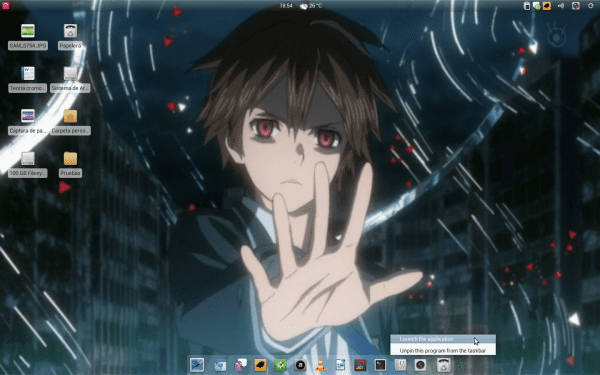
Coroa culpada ...
Sim ^. ^ Como eu gosto
Bom artigo para quem usa o Xfce, da minha parte não há caso de mudança no Openbox: ').
Boa entrada, obrigado
Salu2
O Xfce não tinha um dock padrão?
Isso mesmo, e está habilitado por padrão no Xubuntu 11.10.
Um Dock no qual existem apenas inicializadores, este é um inicializador + lista de janelas 😛
se o xfce traz por padrão ... mas eu não tenho na lista de coisas que podem ser adicionadas ...
O que vem com o Xfce por padrão?
O Xfce supostamente vem com um Dock padrão. Mas eu não vi: SA a menos que se refiram àquele que aparece logo após a instalação, que são lançadores puros e agora ...
Eu também não vi um dock assim, apenas um painel com muitos lançadores.
Foi isso que eu quis dizer. Não é exatamente um dock, mas você pode adicionar / remover / mover ícones de transporte para aplicativos, pastas e menus de configuração XFCE.
Como acontece com qualquer dock, eu controlo grande parte do meu desktop com ele.
Outra opção é Alltray, que geralmente vem nos repositórios (pelo menos no Xubuntu), caso contrário, seu url é http://alltray.trausch.us/index.php
Bem, também é interessante ... não é a ideia, mas não custa conhecê-lo ...
Eu ainda gosto do Wbar veterano, simples e rápido como um dock ...
amigo, teria sido ótimo se ele se escondesse "habilmente"
Obrigado por todos os seus esforços ... obrigado. Sinto falta do Dockbarx e isso parecia perfeito. Infelizmente, isso não pareceu funcionar no Xubuntu 12.04 64 bits, mas não sou um especialista em instalar e compilar as bibliotecas certas, então talvez eu tenha esquecido alguma coisa. Seria ótimo se você oferecesse um .deb de 64 bits
A propósito, o Debian Wheezy mudou muitas coisas, a saber:
os pacotes a serem instalados:
sudo apt-get install xfce4-dev-tools
os caminhos de instalação dos arquivos, para que o xfce nunca encontre o plug-in e o checkinstall não consegue gerar o pacote.
as novas rotas são:
libtaskbar.so /usr/lib/i386-linux-gnu/xfce4/panel/plugins/libtaskbar.so
taskbar.desktop /usr/share/xfce4/panel/plugins/taskbar.desktop
Gostei da doca ^ _ ^
Bom artigo…
Eu encontrei um complemento para o comando make, a graça que ele tem é que satisfaz todas as dependências para poder compilar em sistemas debian / ubuntu ...
"Make devenv"
Assim, você pode compilar com todas as dependências prontas.
lembranças
Considerando que este post foi feito em 2011, aqui está uma ferramenta muito mais fácil de instalar e com mais utilidades! : 3
–DockbarX
Basicamente algo muito parecido com o que era o windows 7 se consegue, mas com o poder do linux! : 3 /